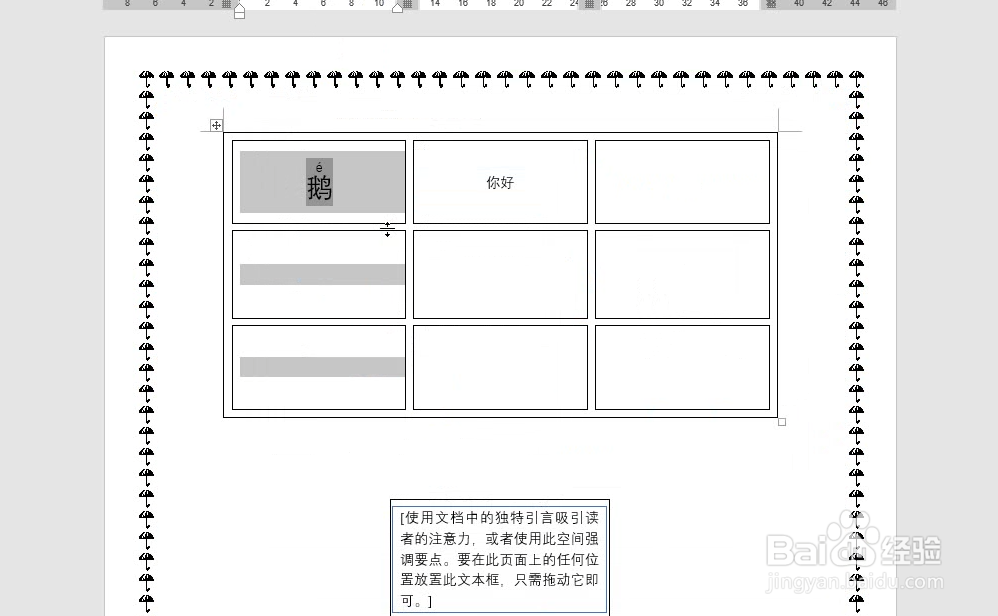Word文档如何添加页面艺术边框
1、Word文档如何添加页面艺术边框
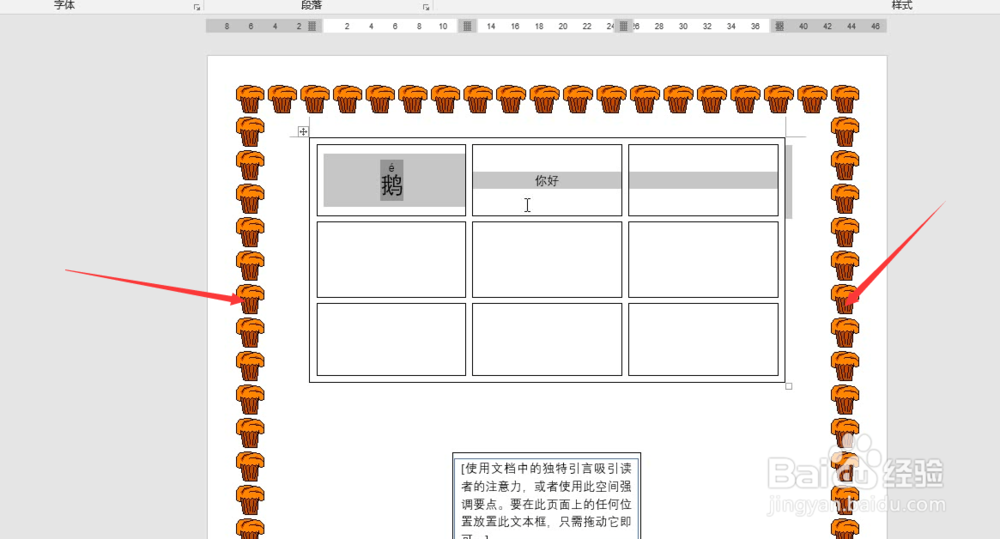
2、选择开始 选择边框
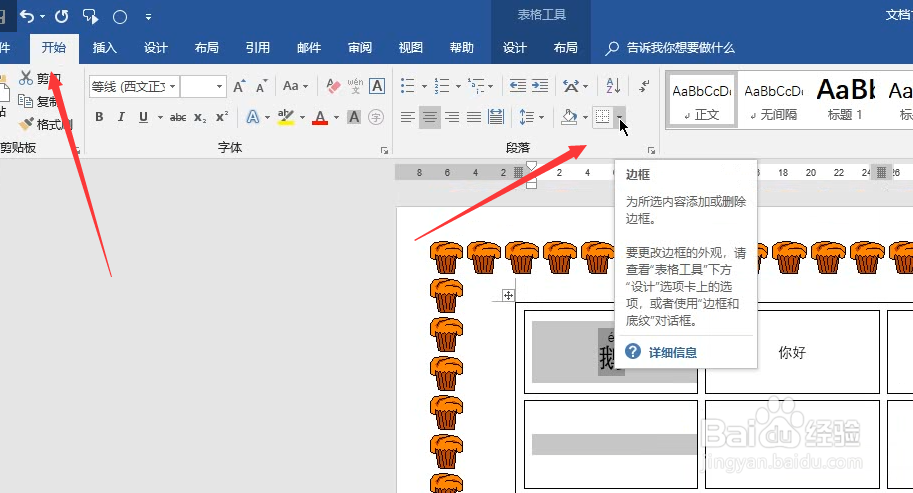
3、下拉选择边框和底纹
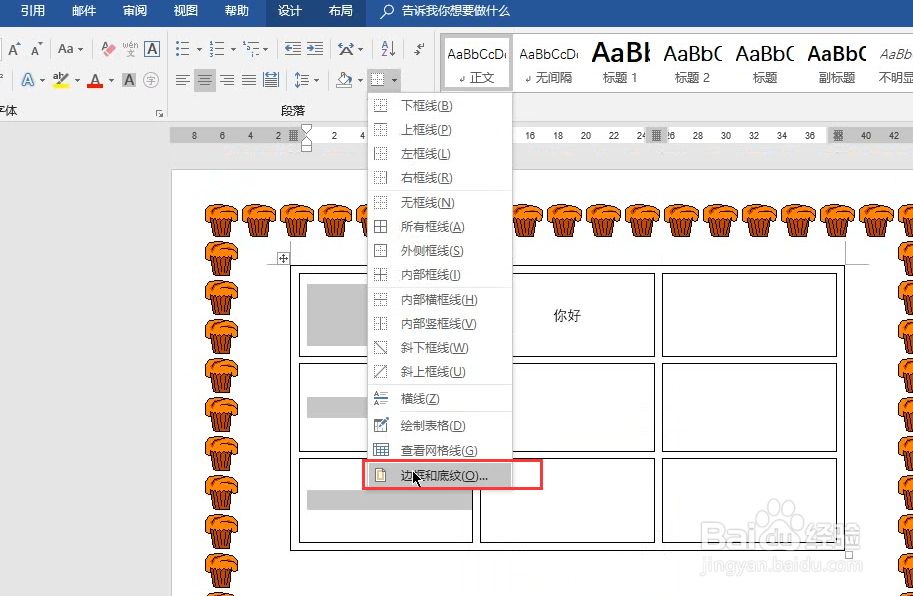
4、随后选择页面边框 选择方框 点击艺术型
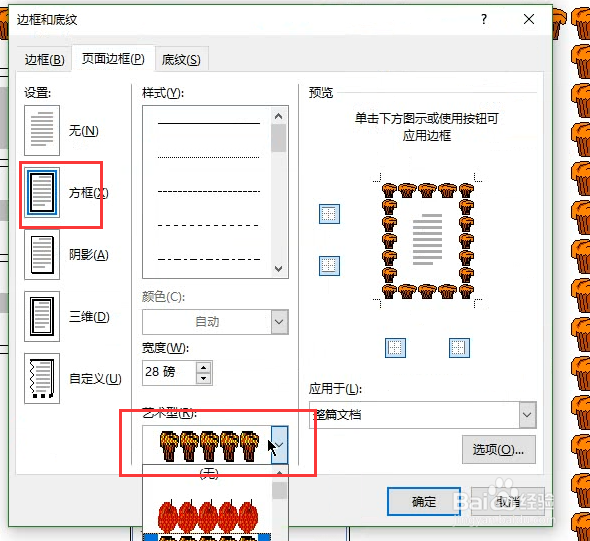
5、随后点击确定
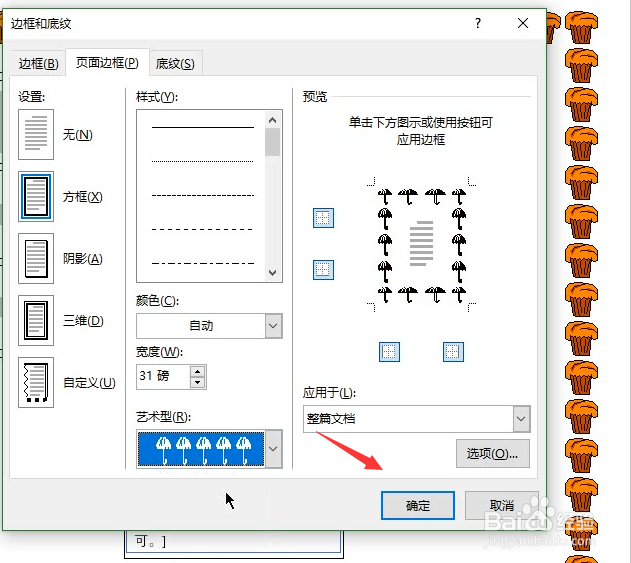
6、添加完毕
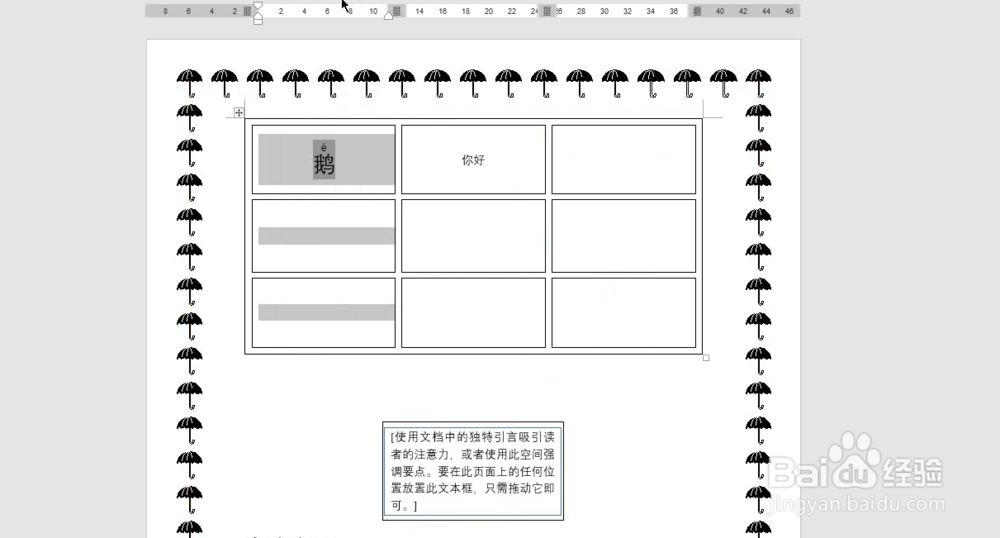
7、同时我们可以通过调整其宽度设置边框大小
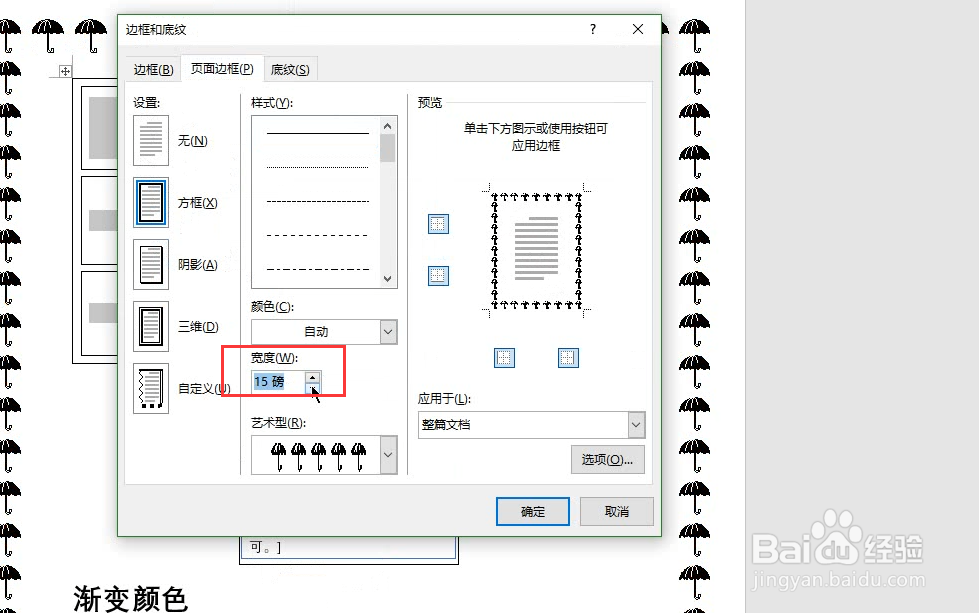
8、图下所示 设置
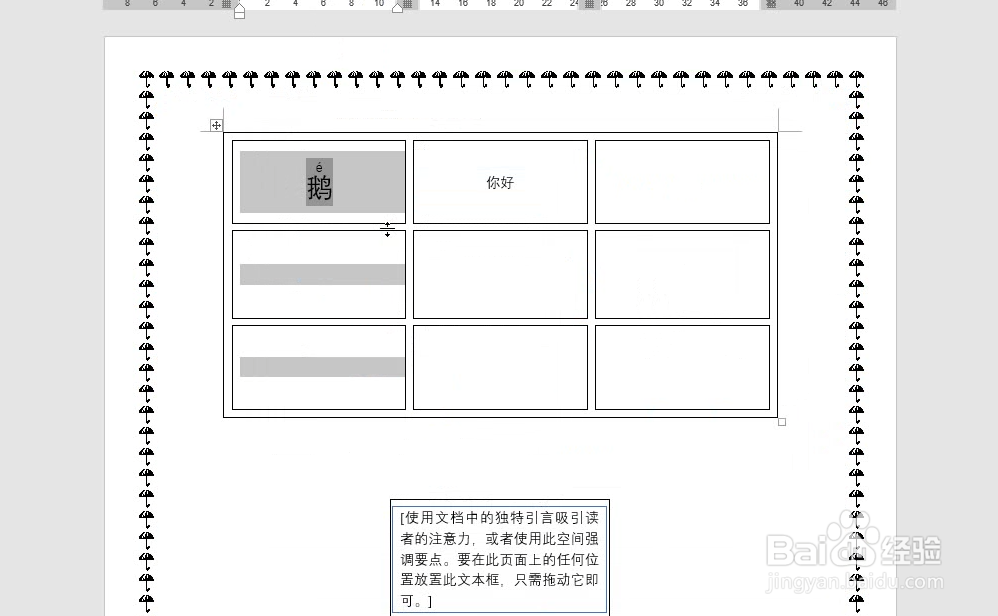
声明:本网站引用、摘录或转载内容仅供网站访问者交流或参考,不代表本站立场,如存在版权或非法内容,请联系站长删除,联系邮箱:site.kefu@qq.com。
1、Word文档如何添加页面艺术边框
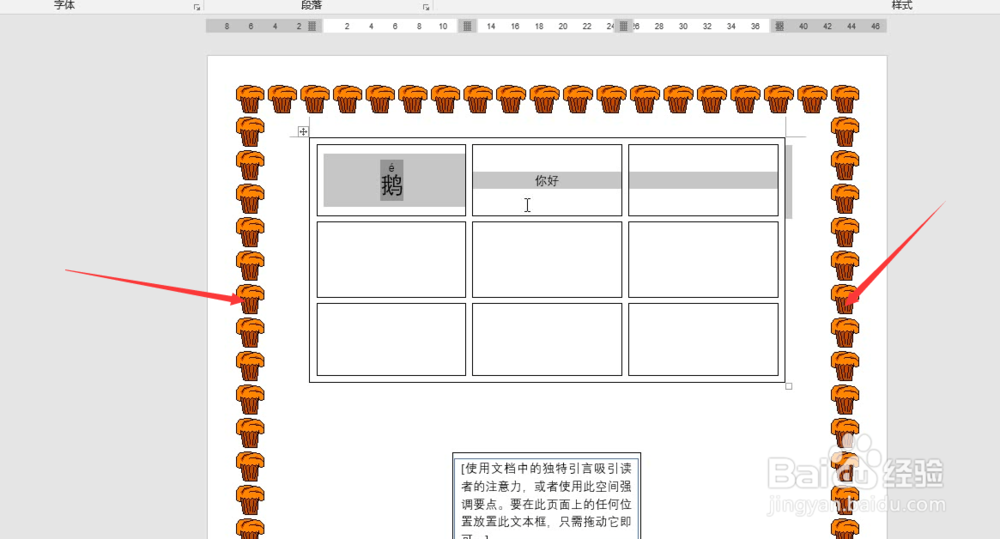
2、选择开始 选择边框
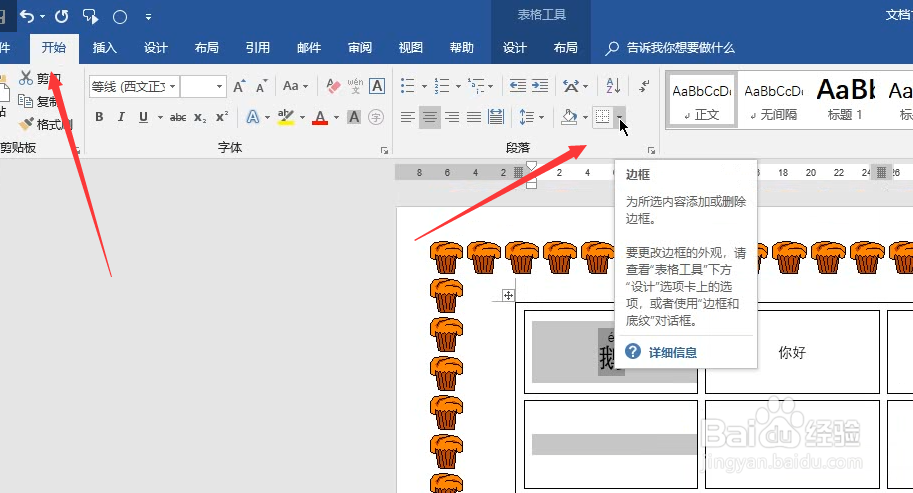
3、下拉选择边框和底纹
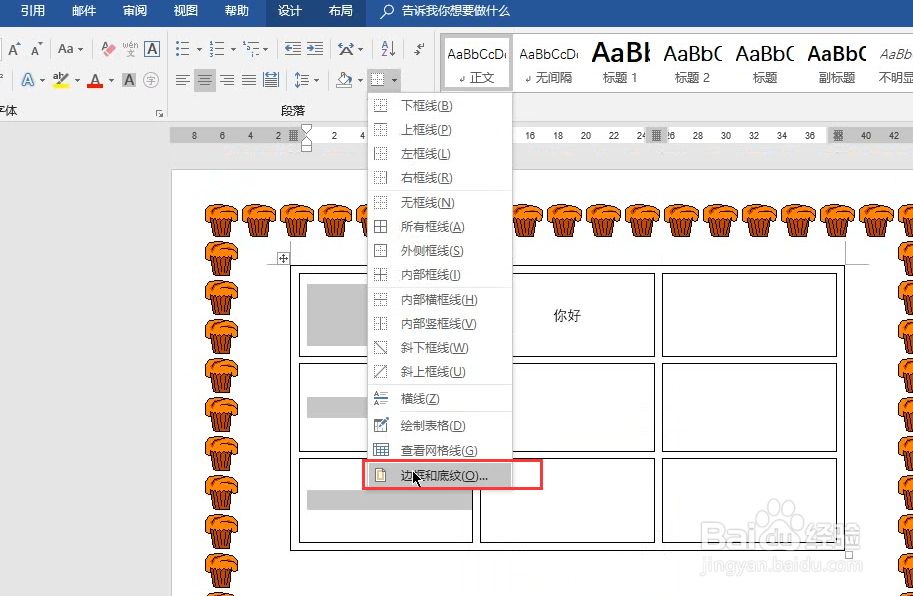
4、随后选择页面边框 选择方框 点击艺术型
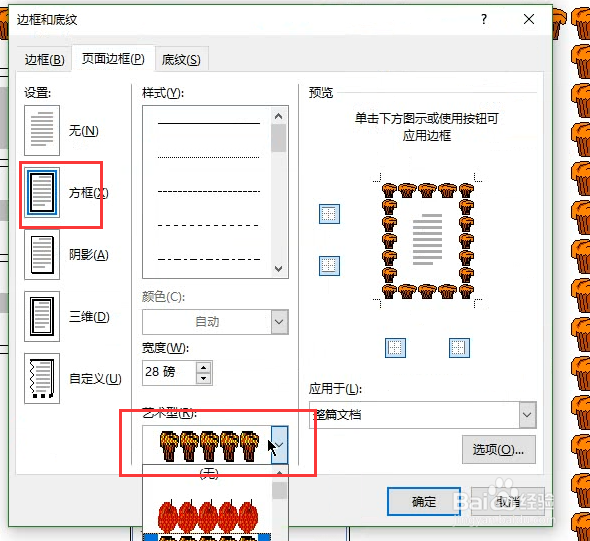
5、随后点击确定
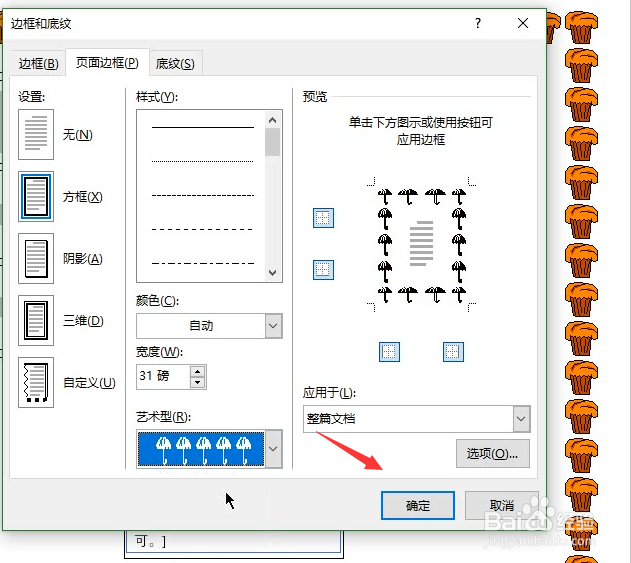
6、添加完毕
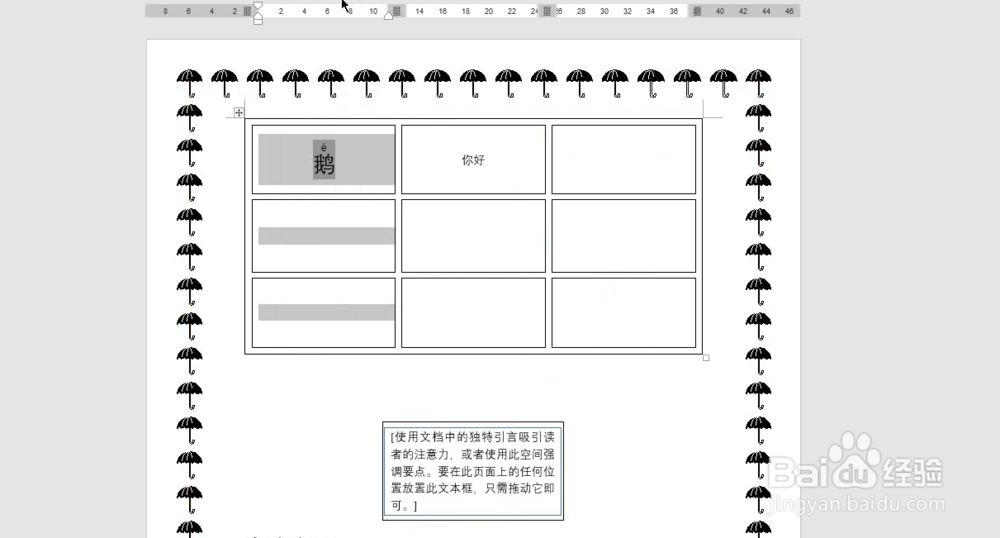
7、同时我们可以通过调整其宽度设置边框大小
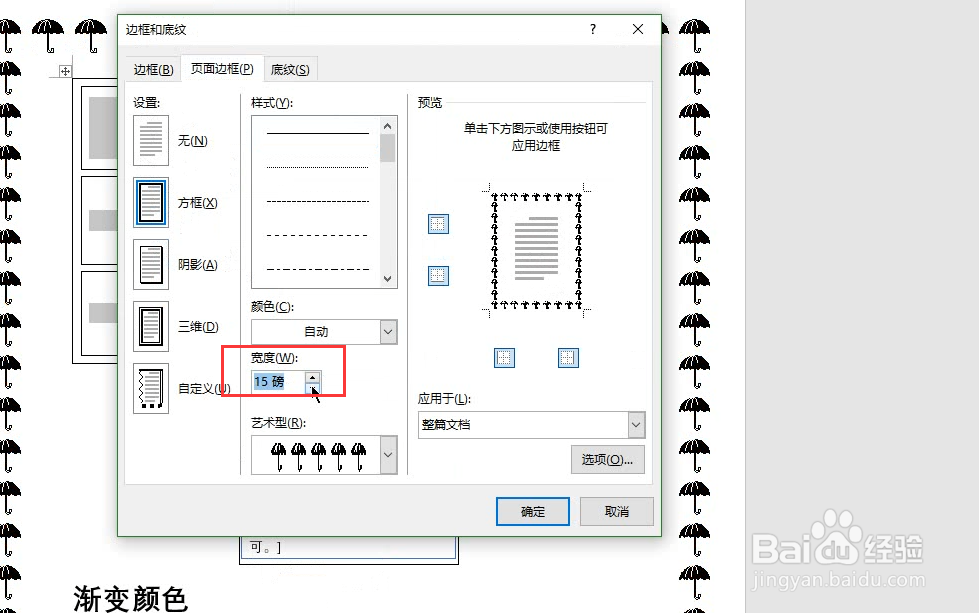
8、图下所示 设置